Vyzkoušeli jste již ušetřit nějaký čas při vykreslení použitím nastavení stránky?
Pokud přidáte nastavení stránky v dialogu Vykreslení, ukládáte snímek všech nastavení vykreslení a přiřazujete jim jeden název.

Nastavení stránky je možné chápat podobně jako ukládání nastavení kót v kótovacím stylu. To znamená, že stejná nastavení vykreslení je možné přiřadit k více rozvržením, což usnadňuje udržování konzistentního nastavení při výstupů vykreslení. Také je možné přiřadit výchozí nastavení stránky pro list Model a pro každý list rozvržení. Nastavení stránky se ukládají do výkresu.
Uložení nastavení stránky
- Otevřete libovolný soubor výkresu.
- Na kartě Model nebo na kartě rozvržení klikněte na možnost Vykreslení. Hledat
- V dialogu Vykreslení vyberte nastavení, která chcete uložit. Například název tiskárny nebo plotru najdete tak, že projdete rozevírací seznam a kliknete na možnost DWG na PDF.pc3.

- Proveďte případné změny a poté klikněte na tlačítko Přidat. Zadejte název nastavení stránky, například výstup PDF, a klikněte na tlačítko OK.
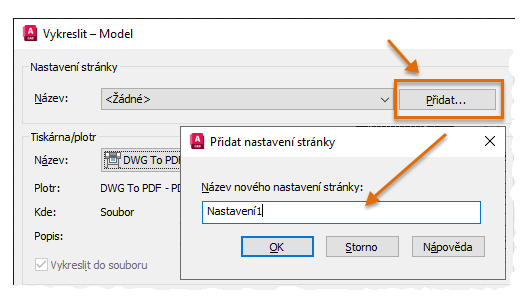
- V tuto chvíli máte několik možností:
- Kliknutím na tlačítko Použít na rozvržení asociujte toto nastavení stránky jako výchozí pro aktuální kartu.
- Kliknutím na tlačítko OK vytvořte soubor PDF.
- Chcete-li dialog zavřít, klikněte na tlačítko Storno. Nastavení stránky je stále uloženo.
- Uložte výkres.
Import nastavení stránky
Někdy bude potřeba otevřít výkres, který neobsahuje vaše nastavení stránky. K tomu může dojít u výkresu, který jste obdrželi od někoho jiného, nebo možná u staršího výkresu. Co je možné provést:
- Na kartě Model nebo na kartě rozvržení klikněte na možnost Vykreslení. Hledat
- Vyberte možnost Import v rozevíracím seznamu Název.
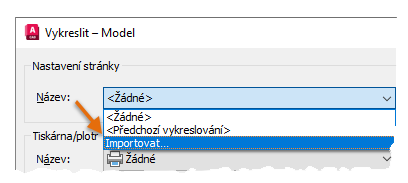
- Vyberte výkres, který již používá nastavení stránky.
 Poznámka: Pokud se nastavení stránek v seznamu nezobrazí:
Poznámka: Pokud se nastavení stránek v seznamu nezobrazí:- Ujistěte se, že byl výkres obsahující nastavení stránek uložen.
- Ujistěte se, že nastavení stránek byla pojmenována a nebyla použita pouze v rozvržení nebo modelovém prostoru.
- Ujistěte se, že se nacházíte ve stejném prostoru (modelu nebo rozvržení) jako prostor pro nastavení stránky, které chcete importovat.
- Klikněte na nastavení stránky, které chcete importovat, a klikněte na tlačítko OK. Chcete-li vybrat více nastavení stránek, proveďte jeden z následujících úkonů:
- Pokud chcete importovat všechna nastavení, stiskněte klávesu SHIFT a vyberte první a poslední položku v seznamu.
- Jestliže chcete importovat jen několik nastavení, stiskněte klávesu Ctrl a vyberte požadované položky.
- Klikněte na tlačítko OK nebo Storno.
- Uložte výkres.
Další operace s nastavením stránky
Pokud vyberete pojmenované nastavení stránky v dialogu Vykreslení, načtou se všechna nastavení.
- Jestliže chcete přepsat nastavení z jiného nastavení stránky, jednoduše je změňte v dialogu Vykreslení. Název nastavení se poté změní na <žádné>, což značí, že nastavení již neodpovídá nastavení stránky.
- Chcete-li vždy použít konkrétní nastavení stránky pro aktuální rozvržení, klikněte na tlačítko Použít na rozvržení v dolní části dialogu Vykreslení.
- Pokud chcete upravit nastavení stránky, použijte příkaz VZHLEDSTR. Ve Správci nastavení stránky klikněte na název nastavení stránky a klikněte na tlačítko Upravit.
Správa nastavení stránek
Pomocí Správce nastavení stránek je možné přejmenovat, upravit, odstranit nebo nastavit aktuální nastavení stránky.
- Otevřete výkres obsahující nastavení stránek, která chcete spravovat.
- Přepněte do rozvržení Modelu nebo do konkrétního rozvržení, které obsahuje nastavení stránek.
- Klikněte na nebo zadejte na příkazovém řádku příkaz VZHLEDSTR.
- Pomocí Správce nastavení stránek proveďte některý z následujících úkonů:
- Chcete-li nastavení stránky přejmenovat, vyberte nastavení stránky, klikněte pravým tlačítkem a vyberte položku Přejmenovat.
- Chcete-li odstranit nastavení stránky, vyberte nastavení stránky, klikněte pravým tlačítkem a vyberte položku Odstranit.
- Chcete-li upravit nastavení stránky, vyberte nastavení stránky, klikněte na tlačítko Upravit a definujte nastavení v dialogu Nastavení stránky.
- Chcete-li nastavit aktuální nastavení stránky, vyberte nastavení stránky a klikněte na tlačítko Nastavit aktuální.
Poznámka: Aktuální nastavení stránky platí pouze pro aktivní rozvržení nebo modelový prostor.
- Klikněte na tlačítko Zavřít.
Použití nastavení stránek v dávkovém vykreslování (příkaz Publikovat)
Nastavení stránky jsou uložena pro každý výkres a jsou specifická pro karty modelu nebo rozvržení. Při dávkovém vykreslování nebo publikování se pro každý vybraný list použije aktuální nastavení stránky. Nastavení stránky listu je možné změnit v dialogu Publikovat.
- Klikněte na . Hledat
- Přidejte listy, které chcete publikovat.
- Změna nastavení stránky listu:
- Klikněte na název aktuálního nastavení stránky. Zobrazí se šipka rozevíracího seznamu.
- V rozevíracím seznamu listů vyberte nastavení stránky.
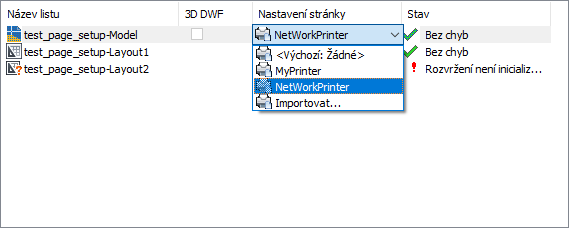
- Po dokončení definice všech listů a nastavení klikněte na tlačítko Publikovat.
Čili jakmile se budete příště připravovat k vykreslení výkresu, klikněte před vykreslením na tlačítko Přidat a uložte nastavení stránky k budoucímu použití. Tak můžete ušetřit nějaký čas potřebný k přepnutí mezi plotrem, výstupními zařízeními a výstupem do formátu PDF. Importováním nastavení stránky využijete předchozí práci a vyhnete se možným chybám.